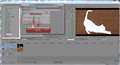Vegas Pro 12 EDIT

�V���b�v���̔����i���f�ڂ���܂ł��҂��������� ���i���ڃO���t
Vegas Pro 12 EDITSONY Media Software
�ň����i(�ō�)�F�V���b�v���̔����i���f�ڂ���܂ł��҂��������� �o�^���F2012�N11��29��
���̃y�[�W�̃X���b�h�ꗗ�i�S37�X���b�h�j![]()
| ���e�E�^�C�g�� | �i�C�X�N�`�R�~�� | �ԐM�� | �ŏI���e���� |
|---|---|---|---|
| 1 | 9 | 2015�N3��2�� 23:28 | |
| 2 | 6 | 2015�N2��27�� 09:56 | |
| 8 | 13 | 2015�N2��25�� 20:00 | |
| 3 | 23 | 2015�N2��23�� 21:54 | |
| 3 | 6 | 2015�N2��22�� 10:00 | |
| 2 | 3 | 2015�N2��18�� 22:04 |
- �u����̍i���݁v�̖��ԐM�A�������͍ŐV1�N�A�����ς݂͑S���Ԃ̃N�`�R�~��\�����Ă��܂�
����ҏW�\�t�g�E����Đ��\�t�g > SONY Media Software > Vegas Pro 12 EDIT
�����b�ɂȂ�܂��B
Vegas Pro�Ń^�C�g���쐬�����낢��ƕ����Ă��܂��B�^�C�g���̍��z�c�͋����Ă������������@�ł��낢��ƍ���Ă����Ă��܂��B
������Ă���̂́A�A���J�[�Ő蔲�����`�̉摜�Ƀe�N�X�`���K�p����̂���肭�����܂���B
�g���b�N1�Ń}�X�N�ؔ������āA�g���b�N2�փe�N�X�`����u���Ă��e�N�X�`���w�i�̏�ɐ蔲�����摜���o�邾���ł��B
�ǂ�������蔲�����摜���̂��̂��e�N�X�`���ɂł���̂����������肢���܂��B
![]() 1�_
1�_
���S��O����
����ɂ���
���̂܂܂ł͂��߂Ȃ̂ŁA�}�X�N��K�p����K�v������܂��B
�}�X�N�̃g���b�N���̃R���|�W�b�g���[�h���u�\�[�X�A���t�@�v����u��Z(�}�X�N)�v�ɕύX���ĉ������B
�����ԍ��F18531472
![]()
![]() 0�_
0�_
�܂����X�����������肪�Ƃ��������܂��B
��Z�ɂ��ă}�X�N�ɓK�p���܂������A�蔲���摜�̖͗l�ƃe�N�X�`���̖͗l���������Ă��܂��܂��B
�e�N�X�`�������ɂ������̂ł����A�ǂ������炢���ł��傤�B
�����ԍ��F18531682
![]() 0�_
0�_
���S��O����
�������s���Ŏ��炵�܂����B
���摜���V���G�b�g����F�łȂ��ꍇ�͉��L�̂悤�ɂ��ꂽ��Ǝv���܂��B
�e�N�j�b�N�v��̂ŏ�����₱���������m��܂�����ǂ��Ă���Ă݂Ă��������B
�E�g���b�N�P�Ƀ}�X�N�����摜�z�u
�E�g���b�N�Q�Ƀe�N�X�`�����z�u
���}�X�N�̍쐬
�P�D�g���b�N�P��[�p��/�N���b�v]�̃A���J�[�ŃI�u�W�F�N�g��蔲��
�Q�D[�摜�F�}�X�N�W�F�l���[�^�[]�̂悤��[Sony�}�X�N�W�F�l���[�^]��K�p���A��ށF�A���t�@�� [�n�C�A�E�g]��1.000�ɐݒ肵�ă}�X�N�I�u�W�F�N�g���u���v�ɂ���B
�R�D[�摜�F�R���|�W�b�g��Z]�̂悤�Ƀ}�X�N�g���b�N��[�R���|�W�b�g���[�h]��[��Z(�}�X�N)]�ɂ��ă}�X�N�Ƀe�N�X�`������K�p����B
�S�D������v���W�F�N�g�ۑ����Ă����B�Ȍ�F�X�Ȃ��̂Ɏg����B
���f����摜�ɂ�����R���|�W�b�g������@
[�摜�F�ʃv���W�F�N�g�ւ̓K�p]
�P�D�������Vegas Pro�𗧂��グ�āA�g���b�N�P�ւ��̃v���W�F�N�g���h���b�O�R�s�[����ƁA�w�i�A���t�@�̃e�N�X�`�����}�X�N�̃C�x���g�ɂȂ�B
�}�X�N���C���������Ƃ��̓}�X�N������Ă������Vegas�ōs���v���W�F�N�g�ۑ����A�������VegasPro�֍ēx�v���W�F�N�g���h���b�O����B
Vegas Pro�̐����Ƃ����VegasPro�������グ�đ��݂ɕҏW�̂���肪�ł��邱�ƁB�v���W�F�N�g���ׂ����R�s�y���쓙���o���āA�ق�Ƃɒ����I�ő�σi�C�X�B
�Q�D�g���b�N�Q�։f����摜��z�u���A�g���b�N�P�̃I�u�W�F�N�g��[�g���b�N���[�V����]�ŃT�C�Y��ʒu���̒����B
����Ȋ����ł�������ɂȂ����ł��傤���B
�����ԍ��F18532292
![]()
![]() 0�_
0�_
�F�ٖ��x�ʖ�����A���������肪�Ƃ��������܂��B
�A�b�v�����������摜�͎v���Ă���ʂ�ł������ł��B
�e�N�X�`���̃}�X�N�͂ł��܂����B
VegasPro������������グ�č�Ƃł����ł��ˁB�����܂����B
����ŁA�ʂɗ����グ�ă}�X�N��������v���W�F�N�g��ǂݍ���ł����A�w�i�A���t�@�̃C�x���g��
�Ȃ�Ȃ��ŁA�}�X�N��������̂Ɠ����ɂȂ�܂����B
�����Ⴄ�̂��悭�킩��܂���B�����Ă��������B
�����ԍ��F18532760
![]() 0�_
0�_
���S��O����
�������X�̉摜���悭���Ă��������B
�������VegasPro�𗧂��グ�A�u�J���v�Ńv���W�F�N�g��ǂݍ��ނ̂ł͖����AVegasPro�̃G�N�X�v���[���^�u�Ńv���W�F�N�g��ۑ����Ă���t�H���_���J�����ڂ��̃v���W�F�N�g�t�@�C�����g���b�N�Ƀh���b�O�R�s�[���Ă��������B
�v���W�F�N�g���u�J���v�ōs���ƁA�P�ɕʂɗ����グ��VegasPro�Ƀ}�X�N����������̓����v���W�F�N�g���K�p����邾���Ȃ̂ŁB
�����ԍ��F18532983
![]()
![]() 0�_
0�_
���� �F�ٖ��x�ʖ� ���� �̂悤�ȋZ�p�͂��Ȃ��̂ŁA
���炩���߁A�쐬���Ă�����png�t�@�C������
�Y�t�̂悤�Ȃ��̂����܂����B
����́AVegasPro�ȊO�ł��A
on/off�\�Ȏ����X�g���[���Ƃ���
�f����mux(�I�[�T�����O�j����BD�쐬�\�ł��B
�����ԍ��F18533070
![]() 0�_
0�_
�F�ٖ��x�ʖ�����A���݂܂������Ă܂����B
���������܂ŁA���X�������������Ƃ��o����悤�ɂȂ�܂����B
������^�C�g���쐬�ɂ��낢��g���Ă����܂��B���肪�Ƃ��������܂��B
�����ԍ��F18533146
![]() 0�_
0�_
���S��O����
��肭���������l�q�A�悩�����ł��ˁB
VegasPro�̋@�\�͉��p����Ɖ��[���ł��B
�����^�C�g���Ɋւ��Ă�VegasPro��ProType Titler���L��̂ŁA������g���ƃo���G�[�V�����L����܂��B
siniperca2����
�N���[�Y�h�L���v�V�����֓K�p�Ƃ������ƂŃ��S�\����ON�EOFF���\�ł����B������!
�����ԍ��F18536062
![]() 0�_
0�_
>�N���[�Y�h�L���v�V�����֓K�p�Ƃ������ƂŃ��S�\����ON�EOFF���\�ł����B
srt�t�@�C������sup�o�͂��������t�@�C����
�t���[�\�t�g��bdSup2Sub�ɓǂݍ���ŁA[xml+png]�`���ŏo�́B
�u�������������������png�摜�ŏ㏑�����āAbdSup2Sub�ɍēǂݍ��݁B
�\���ʒu���������āAsup�o�́B
tsMuxeR���ʼnf��+�����X�g���[����mux�i�I�[�T�����O�j�B
VegasPro�̍��@�\�E���掿�����_�����O����ςȖ��͂ł����A
��L�̂悤�ȕ��@�ł��ƁA
�I�[�T�����O�݂̂Ȃ̂ŁA��͂Ȃo�b�ł��Z���Ԃ�BDMV�쐬���i���̉掿�Łj�\�B
�i�Ȃɂ����A�S�ăt���[�\�t�g�Ŋ����j
�ȒP�ȃ^�C�g���t���Ȃǂɕ֗��ł��B
*�ꕔ���̂����o��(���ON�j�ݒ���B
�����ԍ��F18537109
![]() 0�_
0�_
����ҏW�\�t�g�E����Đ��\�t�g > SONY Media Software > Vegas Pro 12 EDIT
PC�̃f�X�N�g�b�v��AVCHD�r�f�I(.m2ts)�Ƃ���
�t�@�C���̓�����x�K�X�v��12�ŕҏW�������̂ł����o���������BR�ɏĂ����猳�̓��悩��
���Ȃ�掿����������Ԃɂ���܂���B
�ǂȂ��������ĉ������B
�X�������肢���܂�🎵
�����ԍ��F18512134�@�X�}�[�g�t�H���T�C�g����̏�������
![]() 0�_
0�_
�����N����Q�l�ɁA�X�}�[�g�����_�����O�@�\��L���ɂ��Ă݂Ă��������B
http://www.sony.jp/products/Professional/c_c/park/editting-tips/vegas-pro/tips_01.html
�����ԍ��F18512878
![]() 1�_
1�_
����܂ҁ[2015����
AVCHD�\�[�X�Ȃ�AVCHD�̓��v���t�@�C���ƃr�b�g���[�g�ݒ肵�ă����_�����O���ABD�I�[�T�����O������Y���BD���o���܂��BVegasPro�̓����_�����O�i���D�G�ł��B
BR�ł͂Ȃ�BD(Blu-ray Disc)�ł��ˁB
���AVegasPro�̏ꍇ�A�X�}�[�g�����_�����O���o����̂͋Ɩ��p�J���Ɏg����XDCAM����MXF���b�p�[����ł��B
AVCHD��XDCAM/MXF���Ƀ����_�����O����ƍăG���R���ăf�[�^�ʂ͑����A���̌㉽�x�����o�͂��J��Ԃ��Ďg���悤�ȕҏW�}�X�^�����O�p�r�Ȃ�œK�ł����ABD�쐬�ړI�Ȃ猋�ǂ܂���������ăG���R�ɂȂ�̂ŁAAVC����AVC�ւ̃����_�����O���ǂ��ł��B
�����ԍ��F18514030
![]()
![]() 0�_
0�_
�������肪�Ƃ��������܂�
���X��肭�����܂���B
���������f�X�N�g�b�v��ɂ���
AVCHD�r�f�I���Đ������30������̂�
�\����(�|�C���^�[�u���ƕ\�������)���Ԃ�
2���Ƃ��Ńx�K�X�v���Ɏ�荞�ނ�
���̒Z�����ԂɂȂ�̂͂Ȃ��ł����H
��������肢���܂��B
�����ԍ��F18517145�@�X�}�[�g�t�H���T�C�g����̏�������
![]() 0�_
0�_
����܂ҁ[2015����
����AVCHD����̎d�l������Ή摜�ł�Up�Ղ�����Ǝv���܂��B
����AVCHD��H.264�t�@�C���ł͑��v�ł��傤���B����̃t�@�C���ł��傤���B
���L��MediaInfo���œ��e��\�����Ă��A�������������牽�����邩������܂���B
http://www.gigafree.net/media/mediainfo.html
�����ԍ��F18518040
![]() 1�_
1�_
���݂܂���
����Ȋ����ł�
�����ԍ��F18518281�@�X�}�[�g�t�H���T�C�g����̏�������
![]() 0�_
0�_
����܂ҁ[2015����
����ɂ���
�ǂ�Ȋ����ł��傤���B
�����ԍ��F18523065
![]() 0�_
0�_
����ҏW�\�t�g�E����Đ��\�t�g > SONY Media Software > Vegas Pro 12 EDIT
�����S�҂ł�
�^�C�g���쐬�ɋ�풆�ł�
�\�ł���R�c�����œ���
���S�^�C�g������肽���ł�
�ǂȂ����������肢�܂��B
![]() 0�_
0�_
����܂ҁ[2015 ����
���R�c�����œ������S�^�C�g������肽���ł�
����3D�����Ƃ́A
1.���݂������̕����̕�����������XYZ�������R�ɓ������B
2.��ʋ��Z�������֕���������A�Ⴆ��Y���𒆐S�Ƃ��ĕ��������]������B
�̂ǂ���ł��傤�B
1.���������Ȃ�ANewBlue Titler Pro���g����OK�B�A���A�\�[�X�l�N�X�g�����ł�Vegas Pro 12 Edit�ł�����NewBlue Titer Pro���t�����Ă��܂���B
2.�ł�����^�C�g�������������āu�p��/�N���b�v�v�œ��������ASONY ProType Titler���g����OK�ł��B
�����ԍ��F18505121
![]() 3�_
3�_
���@�Ƃ��āB
�����ԍ��F18505572
![]() 0�_
0�_
����܂ҁ[2015����
�����̃��X�͌��t�ŕ��������m��܂���̂ŁAMonu Ment����̂悤�ɓ����UP���܂��B
�O���X��1.��2.�̗�ł��B
1.�̗��̕����ƃ��[�V������NewBlue Titler Pro�ō�������̂ł��B
2.��Vegas Pro�́u�g���b�N���[�V�����v�́u3D�\�[�X�A���t�@�v�ō���Ă��܂��B
���Q�l�B
�����ԍ��F18506730
![]()
![]() 0�_
0�_
�F�ٖ��x�ʖ� ����
����������₷��������Q�l�ɂ��Ă��܂��B
>�A���A�\�[�X�l�N�X�g�����ł�Vegas Pro 12 Edit�ł�����NewBlue Titer Pro���t�����Ă��܂���B
�쐬guide�͓���ʼn��L�ɂ���悤�ł����A
https://www.youtube.com/watch?feature=player_embedded&v=tncsrjlKKZ8
NewBlue Titer Pro�@��
Vegas Pro 13 Edit �ɂ���������܂��A
Vegas Pro �݂̂ɓ����Ƃ������ƂȂ̂ł��傤���H
�����ԍ��F18507731
![]() 0�_
0�_
siniperca2����
���ӂ�
�O��Vegas Pro 12��Vegas Pro 12 Edit�̓��[�J�[�T�C�g��t�b�N�A�b�v�ōw�������NewBlue Titler Pro (1.0)���p�b�N����Ă��܂����B
�Ƃ��낪�AVegas Pro 13�ɂȂ���Titler Pro (1.0)�͕t�������AHit Film�G�t�F�N�g��NewBlue FX �G�b�Z���V�����Y�Y���v���O�C������܂����B�G�b�Z���V�����Y�Y���i�C�X�Ȋe��@�\�������Ă܂����ATitler Pro (1.0)�͎c���Ă����ė~���������B
13 Edit�ł�Titler Pro (1.0)�������Ȃ�c�O�ł����AFX HOME��Hit Film�G�t�F�N�g��7��t���E�A�g����悤�ɂȂ�A����͗ǂ��ł��ˁB
Hit Film�uLight Flares�v�Ȃ͑�ϑ����̃v���X�^�C�����L��A�e��̃p�����[�^���ׂ��������ł��č��i�ʁB
����Up��NewBlue Titler Pro�쐬����CyberLink Director Suite�Ƀv���O�C����NewBlue Titler Pro (1.0)���g���Ă��܂��B
�����N�Ղ��܂���Titler Pro��3.0�i�����Đ����̂�Vegas Pro�p�Ƀv���O�C���w���������������Ƃ�����܂����A�����Ȃ̂Ō����Ver.1.0���g���Ă��܂��B
���Ƃ����m�Ǝv���܂������̕����̃^�C�g���͈�ʓI�ɂ�Photoshop�Aillustrator�AAfter Effects���ŏo���܂��ˁB
�t���[��Gimp�ł��萔���|����߂����̂�����݂����ł��B�v�����g�������ȃt���[CG�\�t�gBlender�����̕����̃I�u�W�F�N�g�����܂������{�ꕶ���͓��͂ɍH�v���v��܂��ˁB
�����ԍ��F18510503
![]() 1�_
1�_
�F�ٖ��x�ʖ� ����
���d�ȃ��X���肪�Ƃ��������܂��B
�ǂ��킩��܂����B
GIMP�ȂLjȑO�����������Ƃ�����܂����A
���͂���قǂ̎��v���Ȃ��i����Ɍ��\�A�ʓ|�Ȃ̂Łj�A�������Ă��܂����B
Vegas�������_�@�ɂ��������������Ă݂悤����
�E�E�E�Ƃ�������ł��B
���肪�Ƃ��������܂����B
�����ԍ��F18510961
![]() 0�_
0�_
�����J�ɂ��肪�Ƃ��������܂�
�������Ȃ��璴���S�҂Ȃ̂�
���p����炸��풆�ł�
�x�K�X�v��12��5000�~�ʂ�
�_�E�����[�h�����̂ł���
����Ղ�Ղ�ł��B
�Y�t��1�A2����̍쐬�菇��
�����ĉ����� �X�������肢���܂�
�{���Ɍ�肢���܂�🎵
�����ԍ��F18512132�@�X�}�[�g�t�H���T�C�g����̏�������
![]() 1�_
1�_
����܂ҁ[2015����
���ӂ�
�������S�҂Ȃ̂Ő��p����炸��풆�ł�
�Ƃ������Ƃł��ƁA�v�����[�X�\�t�g��VegasPro�͏����n�[�h���������̂ŁA��{�I�ȃX�e�b�v�݂̂ň�ʂ�s���āA����Ă����班���Â����g����̂��ǂ��Ǝv���܂��B
��{�I�ȗ���Ƃ��āA
1.�f�ޓ���̓ǂݍ��݂ƃv���W�F�N�g�K�p
2.�ꕔ�폜���邢�͕K�v�����̃g���~���O�ŃJ�b�g�ҏW
3.�ҏW�������̂��v���t�@�C���w�肵�āA�t�@�C���o�͂��ă����_�����O
4.�����_�����O�o�͂����t�@�C�����g����BD���̋K��`���փI�[�T�����O
5.�I�[�T�����O�����`���t�H���_��BD���֏������݁ATV���Ŏ���
�Ƃ������Ƃ���ł��B
���Y�t��1�A2����̍쐬�菇�������ĉ�����
1.�͗��̕���������Ƃ��K�v�ŁAVegasPro�P�Ƃł͍���ł��B�������X�̒ʂ�NewBlue Tirler Pro��t�H�g�V�����ō��̂������BVegas�P�Ƃł����������݂ɗ��p����[���I�ȕ��@�͍l�����܂����e�N�j�b�N�v��܂��B
2.��VegasPro�ŏo���܂��B�ȒP�Ɏ菇�������܂��ƁA
�@�^�C�g���g���b�N�̃g���b�N���[�V������3D�\�[�X�A���t�@��ʂɂ��āAZ���̂���3D��ԂƂ��đ���ł���悤�ɂ���B
�A�T���v��2.�̂悤�ȉ�]���[�V���������ɂ́A�X�^�[�g��ʂ̃t���[���̈ʒu���������āA���[�V�����Ō�փL�[�t���[���ݒ�̃J�[�\�����ړ����A�ŏI��ʂ̈ʒu�փ^�C�g�����ړ������A�����ĂP��]����������Ή�]Y���̃p�����[�^��360����͂���B
�ł��B
���t�Ő�������Ƒ�ϓ���̂ł����A�����ƊȒP�ł��B
�M���Ă݂āA����Ȃ��ӏ��͋�̓I�ɂ����₢��������A�܂����X�����Ă��������܂��B
�����ԍ��F18514635
![]() 2�_
2�_
�������肪�Ƃ��������܂�
�������������Ă݂܂�
�����ԍ��F18514979�@�X�}�[�g�t�H���T�C�g����̏�������
![]() 0�_
0�_
�t�ق�������܂��A
�F�ٖ��x�ʖ� ���� �̂������ɏ]���āA���삵�Ă݂܂����B
���S�쐬�� logoshader
http://homepage2.nifty.com/pyonpyonpyopyon/download.html
����PNG�쐬��
http://www.officedaytime.com/toumei/
�����ԍ��F18516571
![]() 0�_
0�_
�O���X�Ń��S�Ɖf���̊֘A������Â炢�̂ŁA������x�B
�摜�̃��S�ʒu�ʼn�]�B
�F�ٖ��x�ʖ� ���� �Ɋ��ӁB
�����ԍ��F18517261
![]() 0�_
0�_
����܂ҁ[2015����Asiniperca2����
���ӂ�
������̃X�����ԐM�����Ă��������܂��ˁB
siniperca2����
Y����]��X����]�ł��ˁB�ʒu�ړ���Z���������ƁA�߂Â��Ȃ���ړ����ĉ�]���̕��G�ȓ������ł��Ėʔ����ł��B�R���|�W�b�g�d�˂Ƃ������ƂŁA�A�C�f�A�Ɖ��p���c��݂܂��ˁB
�����A�L�p�ȏ������Љ�������āA�����炱�����ӂł��B
�����ԍ��F18517743
![]() 0�_
0�_
����ҏW�\�t�g�E����Đ��\�t�g > SONY Media Software > Vegas Pro 12 EDIT
Ciberlink Power Director 11���g�p���Ă��܂������A�����Ɏ䂩��Ă��̃\�t�g���w�����܂����B
����ҏW�ɂ��Ă͑S���̃h�f�l�ł��B
�w�����ɂ͂Ȃɂ������A���܂������Ă����̂ł����A�R�����炢�O����薼�̂悤�Ȃ��Ƃ��N���Ă��܂��܂����B
����G���Ă��̗l�Ȃ��ƂɂȂ����̂������ς�o���Ă��܂���B
Windows 8.1
Core i7-4800MQ 2.7GHZ
16.0GB MEM
�B�e�@�ނ́@SONY HDR-CX720
����
�P�D�^�C�����C���ɂ͂����ƃr�f�I�Ɖ����������Ă���̂ł��������_�����O����Ɖ����݂̂ƂȂ�B
�Q�D�r�f�I�v���r���[���@�\���Ȃ��@�g�����X�|�[�g�R���g���[���𑀍삵�Ă���ʂ������܂܂ʼn��͏o����̂́A�f�����o�Ȃ��A���ꂽ�e�L�X�g�Ȃǂ����R�o�Ȃ�
���x���A���C���X�g�[���A�ăC���X�g�[�����J��Ԃ��Ď��݂�̂ł����A���܂������܂���B
�ǂ��̑��삪���Ȃ̂��A�ǂȂ������������������܂��B
![]() 0�_
0�_
Enkatsu����
������ł��ˁB�lj��ŕ⑫�������肢���܂��B
�ECX720�̎B�e���[�h(FX��)
�E�Ώۂ̃\�[�X��WMP�Ő���ɉf���������Đ��ł��Ă��邩�B
�E�����_�����O�̃v���t�@�C���͉��ł����B
�E�����_�����O�ŃJ�X�^�}�C�Y�̃J�X�^���ݒ��ʃr�f�I�^�O�Łu�r�f�I���܂ށv�̃`�F�b�N���O��Ă��Ȃ����B
�E[���[�U�[�ݒ�]�Łu�^�C�����C���ɍŏ��ɒlj����ꂽ���f�B�A�ɍ��킹�āA�v���W�F�N�g�ݒ������悤�ɋ��߂܂��v�Ƀ`�F�b�N�������Ă��邩�B
�����ԍ��F18425024
![]() 0�_
0�_
���������肪�Ƃ��������܂��B�ȉ����Ԏ������Ă��������܂��B
�ECX720�̎B�e���[�h(FX��)���@FH�ŎB�e���Ă��܂�
�E�Ώۂ̃\�[�X��WMP�Ő���ɉf���������Đ��ł��Ă��邩�B���@���������ł����ł��Ă���܂�
�E�����_�����O�̃v���t�@�C���͉��ł����B��Windows Media Video V11 6.4Mbps HD 1080-24P �ł�
�E�����_�����O�ŃJ�X�^�}�C�Y�̃J�X�^���ݒ��ʃr�f�I�^�O�Łu�r�f�I���܂ށv�̃`�F�b�N���O��Ă��Ȃ����B�����̎��₪�m���̂Ȃ����ɂ͂킩��܂���B�J�X�^���ݒ��ʂ̃_�C�A���O�͂ǂ����Ώo�Ă���̂ł��傤
�E[���[�U�[�ݒ�]�Łu�^�C�����C���ɍŏ��ɒlj����ꂽ���f�B�A�ɍ��킹�āA�v���W�F�N�g�ݒ������悤�ɋ��߂܂��v�Ƀ`�F�b�N�������Ă��邩�B���`�F�b�N�������Ă��܂��B�i���ׂĂ��f�t�H���g�ɂ��Ă���܂��j
�ǂ�����낵�����肢���܂��B
�����ԍ��F18427846
![]() 0�_
0�_
Enkatsu����
���m�F���萔�ł��B
��FH�ŎB�e���Ă��܂�
�Ƃ������Ƃ̓\�[�X�����H.264/1920×1080/60i/17Mbps/����AC-3�ł���ˁB�ǂ��ł��傤�B
���Ώۂ̃\�[�X��WMP�Ő���ɉf���������Đ��ł��Ă��邩�B���@���������ł����ł��Ă���܂�
�\�[�X�t�@�C��(CX720�̎B�e�t�@�C��)��WMP�ʼn����̂ݍĐ��ʼnf�����Đ�����Ȃ��Ƃ������Ƃł��傤���B
�����ł�����A�\�[�X�t�@�C�����s��ł����B
�������_�����O�̃v���t�@�C���͉��ł����B��Windows Media Video V11 6.4Mbps HD 1080-24P �ł�
�\�[�X���悪H.264/1920×1080/60i/17Mbps/����AC-3�ł���A�����_�����O�ɂȂ������v���t�@�C����ݒ肵�Ȃ��̂ł��傤���B
����p�r�ɍăG���R�[�h������ړI�Ȃ番��܂����A�����_�����O�͓���v���t�@�C���֍s�����Ƃ��掿�ێ��̌����Ȃ̂ŁB
�J�����\�[�X���悪H.264/1920×1080/60i/17Mbps/����AC-3�Ƃ���ƁAWindows Media Video V11/24P�ւ͕s�K�ȃv���t�@�C���ݒ�ɂȂ�܂��B
�\�[�X�Ɠ���v���t�@�C����VegasPro�ł͈ꗗ�Ɂu���v�}�[�N���t���Ă���͂��ł����B�ǂ��Ȃ�ł��傤�B
�J�����\�[�X���悪H.264/1920×1080/60i/17Mbps/����AC-3�ł���A�uSony AVC�v�́uAVCHD 1920×1080-60i�v��I���������������ł��B�Ƃ�����肱��Ɂu���v���t���Ă���͂��B������[�e���v���[�g�̃J�X�^�}�C�Y]�Ńr�b�g���[�g�����\�[�X�ɍ��킹�Ă��������B
���J�X�^���ݒ��ʂ̃_�C�A���O�͂ǂ����Ώo�Ă���̂ł��傤
[���O��t���ă����_�����O]��ʂ̃v���t�@�C���ꗗ�̉���[�e���v���[�g�̃J�X�^�}�C�Y]�{�^��������A�J�X�^�}�C�Y�o���܂����AWindows Media Video V11�v���t�@�C���̏ꍇ�̓r�f�I�^�O�ɓ��������X�������ڂ͂���܂���B�J�X�^�}�C�Y��ʂ̓v���t�@�C���ɂ��قȂ�����ʃf�U�C���ƍ��ڂɂȂ�܂��B
��L�܂����萔�ł����A���m�F���������B
�����ԍ��F18428436
![]()
![]() 0�_
0�_
���Z�������A�����������������肪�Ƃ��������܂��B���Ӑ\���グ�܂��B
�����������T�W�F�b�V�����ɂ��ƂÂ��A�_���A�C���������ʂ����L�����Ă��������܂��B
�Ƃ������Ƃ̓\�[�X�����H.264/1920×1080/60i/17Mbps/����AC-3�ł���ˁB�ǂ��ł��傤�B
�����������Ƃ���ł��B���̂悤�ɂȂ��Ă���܂��B
�\�[�X�t�@�C��(CX720�̎B�e�t�@�C��)��WMP�ʼn����̂ݍĐ��ʼnf�����Đ�����Ȃ��Ƃ������Ƃł��傤���B���\�[�X���p�\�R���Ɏ�荞��WMP�ōĐ�����ƁA�f���A�����Ƃ�����ɍĐ��ł��܂��B
�܂�Power Derector 11���g���ăe�L�X�g��}��������A�G�t�F�N�g��^������ŏo�͂���ƁA�����Əo�͂���A�Đ��ł��܂��B�@���������ă\�[�X�t�@�C���̕s��Ƃ͍l���ɂ����̂ł����B
�����_�����O�ɂȂ������v���t�@�C����ݒ肵�Ȃ��̂ł��傤���B�����̒m���̂Ȃ��ł���Ȃ��Ƃ����Ă���܂����B���w�E�̒ʂ�uSony AVC�v�́uAVCHD 1920×1080-60i�v�ƁA�ύX���܂����B
���̌��ʃJ�X�^���ݒ��ʂŁu�r�f�I���܂ށv�Ƀ`�F�b�N�������Ă��邱�Ƃ��m�F���܂����B
�ȏ���C��������Ń����_�����O���Ă��^������ʂɉ�������������܂��B
�������������������邱�Ƃ�����A�������������������A��낵�����肢���܂��B
�����ԍ��F18428630
![]() 1�_
1�_
Enkatsu����
���C��������Ń����_�����O���Ă��^������ʂɉ�������������܂��B
����́A�����_�����O�o�͂���.m2ts�t�@�C����WMP�ōĐ������ꍇ�͂ǂ��ł����B
�O�̕���
���r�f�I�v���r���[���@�\���Ȃ��@�g�����X�|�[�g�R���g���[���𑀍삵�Ă���ʂ������܂܂ʼn��͏o����̂́A�f�����o�Ȃ��A���ꂽ�e�L�X�g�Ȃǂ����R�o�Ȃ�
�Ə�����Ă��܂������AVegasPro�ҏW���ɂ����āA�J�[�\�����C�x���g��֒u���ăv���r���[��ʂɉf�����o�Ȃ��Ƃ������Ƃł��傤���B
�����ԍ��F18428875
![]() 0�_
0�_
����������ς����b�ɂȂ�܂��B�ȉ��������Ă��������܂��B
����́A�����_�����O�o�͂���.m2ts�t�@�C����WMP�ōĐ������ꍇ�͂ǂ��ł����B�����������ʼnf�����o�܂���B
VegasPro�ҏW���ɂ����āA�J�[�\�����C�x���g��֒u���ăv���r���[��ʂɉf�����o�Ȃ��Ƃ������Ƃł��傤���B�����̒ʂ�Ȃ̂ł��B
�Ђ���Ƃ��Ă����Vegas Pro�����Ȃ̂ł͂Ȃ��A�p�\�R���̂ǂ��������������̂ł��傤���˂��B
�Ƃ͂������̂́APower Director�@11�ł͂��܂������̂ł����D�D�B
���܂ł��܂�Ȃ����ƂɎ������Ă����������Ƃ����k�ŁA�������߂�Power Director�����炭
�g���ĂƂ��v���Ă��܂��B
�����ԍ��F18429314
![]() 0�_
0�_
Enkatsu����
�����������F�X�l����̂����ɂȂ�܂��̂ŁA�C�ɂȂ���Ȃ��ł��������B
CX720�ȊO�̓���\�[�X���g���Ă������s��L��܂����B
Vegas�̏o�͂����������悤�Ȃ̂ŁA
���萔�ł����AVegas�ŏo�͂���.m2ts�t�@�C���̓��e��UP�����Ή������邩���m��܂���B
���L�t���[��MediaInfo�Ńt�@�C���̓��e�\�������āA�摜�A�b�v�ł��܂����B
http://www.gigafree.net/media/mediainfo.html
�\���́u�c���[�v�ōs���A�����Ȃ�̂łQ��ʂ�UP�ɂȂ�Ǝv���܂��B
�R���e�i�ƃr�f�I�Ɖ����̓��e������܂��B
�����ԍ��F18429507
![]()
![]() 1�_
1�_
����������ς����b�ɂȂ��Ă���܂��B�����������T�W�F�b�V�����̒������悭�킩��Ȃ��Ƃ��낪����A�Ƃ�Ȃ��Ƃ������Ă���������܂���B���e�͂��������B
�ȉ��ɂ��₢���킹�������������A�������Ă��������܂��B
CX720�ȊO�̓���\�[�X���g���Ă������s��L��܂����B��Sony ���V�Ƃ��ł�Cibershot DSC-WX60�̓���B�e�@�\���g���ĎB�e���āA��荞��ł݂��̂ł����o���Ƃ������悤�Ƀ_���ł����B
�v����Ƀ����_�����O���Ă��^�����ȉ�ʂɉ��������������Ƃ������Ƃł��B
���L�t���[��MediaInfo�Ńt�@�C���̓��e�\�������āA�摜�A�b�v�ł��܂����B�����̎��₪�悭�킩�炸�A�Ƃ�ȉɂȂ��Ă��邩������܂����̒ʂ�ł��B
�S��
ID : 0 (0x0)
���S���� : C:\Users\katsu\Documents\����.m2ts
�t�H�[�}�b�g : BDAV
�t�H�[�}�b�g/��� : Blu-ray Video
�T�C�Y : 5.24 MiB
�Ȃ��� : 1�� 59�b
OBR ���[�h : VBR ���[�h
�I�[�o���r�b�g���[�g : 367 Kbps
�ő� : 18.0 Mbps
�r�f�I
ID : 4113 (0x1011)
ID : 1 (0x1)
�t�H�[�}�b�g : AVC
�t�H�[�}�b�g/��� : Advanced Video Codec
�v���t�@�C�� : High@L4.0
CABAC : �͂�
RefFrames : 2 �t���[��
Format_Settings_GOP : M=2, N=15
�R�[�f�b�N ID : 27
�Ȃ��� : 1�� 59�b
�r�b�g���[�g���[�h : VBR ���[�h
�r�b�g���[�g : 151 Kbps
�ő� : 16.0 Mbps
�� : 1 920 �s�N�Z��
���� : 1 080 �s�N�Z��
�𑜓x : 16:9
�t���[�����[�g : 29.970 fps
ColorSpace : YUV
ChromaSubsampling : 4:2:0
BitDepth/String : 8 �r�b�g
�X�L�����̎�� : �C���^�[���[�X
�X�L�����̕��� : �g�b�v�t�@�[�X�g(TFF)
�r�b�g/(�s�N�Z��*�t���[��) : 0.002
�X�g���[���T�C�Y : 2.16 MiB (41%)
�I�[�f�B�I
ID : 4352 (0x1100)
ID : 1 (0x1)
�t�H�[�}�b�g : AC-3
�t�H�[�}�b�g/��� : Audio Coding 3
Format_Settings_ModeExtension : CM (complete main)
Endianness : Big
�R�[�f�b�N ID : 129
�Ȃ��� : 1�� 59�b
�r�b�g���[�g���[�h : CBR ���[�h
�r�b�g���[�g : 192 Kbps
�`�����l�� : 2 �`�����l��
�`�����l���̈ʒu : Front: L R
�T���v�����[�g : 48.0 KHz
BitDepth/String : 16 �r�b�g
�r�f�I �f�B���C : -33�b
�X�g���[���T�C�Y : 2.74 MiB (52%)
���܂莞�Ԃ��Ƃ��Ă��������̂����k�̋ɂ݁A���̃\�t�g�͎����ł͎�ɕ����Ȃ��Ǝv���A�M�u�A�b�v���܂��B
��L���e�ɍŌ�̂����������肢���܂��B
�����ԍ��F18432279
![]() 0�_
0�_
Enkatsu����
����ɂ���
MediaInfo�̃c���[�\�����e���A�����肪�Ƃ��������܂����B
��������܂��ƁA�o�͂��ꂽ�t�@�C���͖�薳��ok�ł��B�ǂ̃v���[���[�ł��Đ��ł�����̂ɂȂ��Ă܂��B
�Ƃ������Ƃ́A�X����l��VegasPro�̕\���f�R�[�h�W�ʼn����ݒ蓙�̕s�������悤�Ɏv���܂��B
�����_�Y�o���K�ȕԐM���o�����A�\����܂���B
���������܂�����A�܂��A�����܂��B
�����ԍ��F18432339�@�X�}�[�g�t�H���T�C�g����̏�������
![]() 0�_
0�_
Enkatsu����
�ǐL�ł��B
�悭����ƁA�r�f�I�̃r�b�g���[�g���Ⴍ�ُ�ł��B�J�X�^���ݒ�Ŋm�F�ƕύX�ݒ肵�Ă݂ĉ������B
�r�f�I�J���Ɠ���17Mbps�ł��B
�����ԍ��F18432360�@�X�}�[�g�t�H���T�C�g����̏�������
![]() 0�_
0�_
���Z�������A�����������肪�Ƃ��������܂��B
���w�E�̒ʂ�A�r�b�g���[�g���ُ�ł����B���A16Mbps(���̏��29�S���Ă��܂��܂��j�Ń����_�����O���Ă����ʂ͕ς��܂���B
�������A���C���X�g�[���A�ăC���X�g�[����������ōĂю��s���Ă݂��̂ł����A�_���ł����B
���̃p�\�R���ɂ͌����Ă��Ȃ��D�D�ƒ��߁APower Director �Őh�����܂��B�����p�\�R���S�̂����������邱�Ƃ����낤�Ǝv���܂��B���̍ۂɍēx�}�j���A�����n�ǂ�����ŁA�C���X�g�[�����g���Ă݂����Ǝv���܂��B
�i���̊��z�ł����A���̃}�j���A���A�Ђǂ��ǂ݂Â炢�ł��B�܂���pro�����̃}�j���A���Ȃ�ł��傤�j
�d�˂Ă̂������A���ɂ��肪�����A��������\���グ�܂��B���肪�Ƃ��������܂����B
�����ԍ��F18435369
![]() 0�_
0�_
�����ǂ܂�Ė�����������܂��B
�g���b�N���[�V�����ʼnf�����B��Ă邱�Ƃ͂Ȃ��ł����H
�O���Ă����炲�߂�Ȃ����B
������������܂������A
���̃\�t�g�̓A���C���X�g�[���ăC���X�g���Ă�������Ԃɂ͖߂�܂���ˁB
����������Ȃ��ꍇ��PC�̃��J�o�����ʂ�PC�ɃC���X�g�[�����Č�����̂��ߓ���������܂���B
�i�ʓ|�������ł����j
�����ԍ��F18438380
![]() 0�_
0�_
���������肪�Ƃ��������܂��B��낵�����肢���܂��B�g���b�N���[�V�����ł���
�ʒu�ɂ��Ă�
x 0.0�@y 0.0 ��1,920 �����@1,020
�ƂȂ��Ă���̂ł����A������Ė��ł��傤���H�B
�������̓p�\�R�����̂̏����������Ȃ��ƃ_���D�D����ɂ��Ă͂Ȃ�ƂȂ������ł͂Ȃ��낤���Ǝv���Ă��܂������A�������ɂ��A�m�M���܂����B���肪�Ƃ��������܂��B
�����ԍ��F18438486
![]() 0�_
0�_
�O���Ă܂����ˁB�����܂���ł����B
�����ԍ��F18438537
![]() 0�_
0�_
Enkatsu����
���ӂ�
�_�������m��܂��ЂƂv�����܂����B
��͂�AVegasPro�̃f�R�[�h�ɊW���Ă����ł��B
�f�R�[�h��GPU���g���Ă���ꍇ�AGPU�̃h���C�o�[��VegasPro���K�����Ă��Ȃ��ƕs����o�邱�Ƃ��l������̂ŁA�m�F���ꂽ��Ǝv���܂����B
�f�R�[�h��CPU�݂̂œ��삳���Đ���ɕ\���ł���Ȃ�AGPU�̃h���C�o�[��ύX(�X�V���邩��O��Ver.�֖߂�)�����OK�ɂȂ邩���m��܂���B
[�I�v�V����]��[���[�U�[�ݒ�]��[�r�f�I�^�O]�ɂ���[GPU�ɂ��r�f�I�����̍�����]���I�t�ɂ��āA�����Ăǂ��ł��傤���B
�����ԍ��F18439420
![]() 0�_
0�_
VEGAS�̃��Z�b�g���@
http://vegas.blog.so-net.ne.jp/2010-11-14
���������ꂽ�Ȃ疳�����Ă��������B
�����ԍ��F18439678
![]() 0�_
0�_
���ׂẴg���u�����������܂����B�܂�f���A�����Ƃ�����Ƀ����_�����O�ł���悤�ɂȂ�܂����B
�F�ٖ��x�ʖ����܁A�Ԏ����܂ɂ����납�炨��\���グ�܂��B
�܂��A[�I�v�V����]��[���[�U�[�ݒ�]��[�r�f�I�^�O]�ɂ���[GPU�ɂ��r�f�I�����̍�����]���I�t�ɂ��Ď������̂ł����A������͂�͂�_���ł����B
�����āA�Ԏ����܂��狳������E�G�u�y�[�W�ł����ɂ���Ƃ���̎�@�ŏ��������܂����B���̏��
�F�ٖ��x�ʖ����܂��炲���������������u�r�f�I�����̍������v���I�t�A�I���o���Ŏ������Ƃ���A�ǂ���ł������_�����O���ł��܂����B
�ǂ������������̂������ς�킩��܂��A�ǂ����̐ݒ肪��邩�����̂ł��傤�B����ł������肵�܂����B
�����Ԃ����������������A����ɓK�ȃA�h�o�C�X�����������A�������������Ƃɑ��A�����A��������\���グ�܂��B
���肪�Ƃ��������܂����B
�����ԍ��F18441829
![]() 0�_
0�_
�����ėǂ������ł��ˁB
����MovieStudio����VegasPro�ɕς�����ł����A
���̃\�t�g�ق�Ƃɓ���ł��ˁB
�����u�S�v���܂ꂻ���i��
�����ԍ��F18442287
![]() 0�_
0�_
Enkatsu����
���ӂ�
�����悩�����ł��B�������Ńf�R�[�h�\���W���߂����݂����ł��ˁA���S���܂����B
�����PDR11��VegasPro12Edit��A�g���ĐF�X�Ǝg�������L����܂��ˁB
�����ԍ��F18442292
![]() 0�_
0�_
���[�U�[�o�^���Ă���ƁA�A�b�v�O���[�h����
�u�����N�[�|���L�����y�[���v�̓��T�i���Ԍ���j������悤�ł��B
���[���z�M������܂����B
�����ԍ��F18442412
![]() 1�_
1�_
����Ă���摜������ƁA2���܂ł̃L�����y�[���Ȃ̂ŁA
�v�����ĂƎv������A�����̃A�J�E���g�ł̓_���݂����ł����B
��mail���ۂ����Ă���Ǝv������A���悤�ɂȂ��Ă�A�A�A
���̃L�����y�[���́A
�w�������ȂǁA����ꂽ�l���������m��܂���ˁB
�c�O�B
Pro�Ƃ̍���+3K�Ȃ�APro���Ă��܂������ł���^^;
��Edit�̔����̋@�\���g�����Ȃ��Ă��Ȃ�������(��)
���̃}�C�A�J�E���g�֏��߂ă��O�C���������̂ł����A
�����ɖ����A�b�v�f�[�g�Ƃ����̂������ł��ˁB
�������_�E�����[�h��
����?�@Edit���L�Ȃ̂�Pro�ƕ\������Ă�(�ȗ����Ă邾������)
�����ԍ��F18509213
![]() 0�_
0�_
kakakux ����
���ӂ�
��낵�����Vegas Pro 13�̓������r���[�����Q�l�ɂǂ����BVegas Pro 13��13 Edit�ł̈Ⴂ�������܂����B
�ʂɃI�[�T�����O�\�t�g���������ŁANewBlue FX �G�b�Z���V�����Y�Y���s�v�Ȃ�Edit�łŏ[���Ǝv���܂��B���i���͂��܂�L��܂��B
����ƁAEdit�ł��ҏW�{�̕���Vegas Pro�Ȃ̂ŁA�����\������܂��B�ҏW����ʂ̍���ɕ\������Ă��܂��ˁB
�����ԍ��F18510529
![]() 0�_
0�_
�F�ٖ��x�ʖ�����A
���r���[�ǂ݂܂����B�o�[�W�����A�b�v�����ӂ��܂����B
�����āA����EDIT�łŏ[���ł��B
�����o�[�W�����A�b�v�o������@��͍����Ă݂܂��B
�A�J�E���g�o�^�������[���A�h���X�ɂ́A
�A�N�e�B�x�[�V������ID�ƃp�X���[�h���Z�b�g�̎��ɓ͂���mail�ȊO�A�����͂��Ȃ���ł���ˁB�B�B
�c�O�B
�����ԍ��F18511124
![]() 0�_
0�_
����ҏW�\�t�g�E����Đ��\�t�g > SONY Media Software > Vegas Pro 12 EDIT
���̑O�^�C�g�����z�c�쐬�����������������A�o����悤�ɂȂ�܂����B
���̌��VegasPro������Ă���Ƃ���ł����A��`��ȉ~�łȂ����R�Ȍ`�Ƀ}�X�N�Ŕ����ǂ����@����������Ă��������B
�A���J�[�쐬�������G��܂������A�w�i�̓������t�ɂȂ�����œ���ł��ˁB
![]() 0�_
0�_
���S��O����
����ɂ���
�P���Ȍ`�ɐ蔲���̂ł���A�u�N�b�L�[�J�b�^�[�v���ȒP�ő����ł��B�A���A�v���Z�b�g����Ă���`�̑g�ݍ��킹�Ɍ��肳��܂��B
���̑��L�[�C���O(�蔲������)�̕��@�͐F�X����܂��B
�E�F���L�[�ɂ���̂��N���}�L�[�ŁA�w�i���O���[������F�ɂ��ĎB�e��F�h�肵���f�����N���}�L�[�Ŕ����B
�E�w�i�����F�n�ŏ����܂���̏ꍇ�́A�u�}�X�N�݂̂̕\���v�Ń��~�i���X�L�[�ɂ��ċP�x��������Ɣ����}�X�N���E���͂�����o����ꍇ������܂��B
�E�t���[�n���h�Ŏ��R�Ɍ`��蔲���ꍇ�́A�C���i�[�A�E�g�L�[�Ƃ��ė֊s���������̃A���J�[�ł��ł�邵���Ȃ��ł��B���̃A���J�[�E�֊s���쐬�͕��G�Ȍ`��̏ꍇ�͎萔���|��܂��B
���A���J�[�쐬�������G��܂������A�w�i�̓������t�ɂȂ��������ł��B
�����̂��Q�l�ł����A
�E�u���[�N�X�y�[�X�v�̃Y�[���ŏo���邾���g�債�āA���܂߂ȃA���J�[�ɂ���Ǝd�オ�肪�Y��B
�E�֊s�����Ȃ߂炩�ɂ��邽�߁u�A���`�G�C���A�X�v���u�͂��v�ɐݒ肵�Ă����B
�E�u���[�h�v�̎g�����́A�u���v�ł͈͂C���i�[�̊G��\�����A�E�^�[�߂�����B�u���v�͋t�B
�A�N�e�B�u�ɂ����֊s���̓������G�́u���v�ƈӎ�����A��₱�����Ȃ�Ȃ��ł��B�蔲�����G�̒��ɍX�Ɉ͂ݐ�������Ĉꕔ��������A���G�Ȑ蔲�����o���܂��B
�E�G�̗֊s���͂����肵�߂��Č��ȂƂ��́A�u�t�F�U�[�^�C�v�v�Łu�C���v�ɏ����t�F�U�[�K�p����ƃ}�V�ɂȂ�܂��B
���ł��B
�����ԍ��F18501734
![]()
![]() 1�_
1�_
�F�ٖ��x�ʖ�����A����ɂ���
�����̂��A�����肪�Ƃ��������܂��B
�蔲�������ɂ��낢��ȕ��@������̂ł��ˁB
�N���}�L�[��PowerDirector�ł�������Ƃ�����܂��B
�֊s�Ő蔲�����@����₷�����肪�Ƃ��������܂��B����ƒ��ł����ɐG���Ă݂܂��B
����ƁA�蔲�������͂ǂ̂悤�Ȃ��̂Ɏg���Ă��܂����B���͍����S������Ă��ď���Ɏg���\��ł��B
�����ԍ��F18501849
![]() 0�_
0�_
�摜�̃L�[�C���O�́A�����ł̓^�C�g���\���̃A�N�Z���g�A�I�[�v�j���O�r�f�I�쐬�A�G���h�N���W�b�g���[���ւ̑}�����ł��ˁB���������ƊςĂ��Ċy�������{�����܂��B
�B�e����̃L�[�C���O�́A�w�i�O���[�����̃X�N���[���B�e�ŃN���}�L�[���Ȃ��Ɠ���̂ŁA���܂���܂���B
����̃C���i�[�A�E�g�蔲���ł͂P�t���[���ōς܂Ȃ��̂ŁA���[�V�����g���b�L���O���g���܂����A�����ȃL�[�C���O�͓���A�t���[���P�ʂɏC������̂���V�ł��B��͂�N���}�L�[���x�X�g�ł��ˁB
�ȑO�A�摜���C���i�[�A�E�g�ŃL�[�C���O�����I�[�v�j���O�r�f�I��������̂ŁA�ꕔ�C������YouTube��Up���Ă݂܂��B
�����ԍ��F18501902
![]()
![]() 0�_
0�_
���S��O ����
�I�[�v�j���O�r�f�I�ɍ���Ă���������J�b�g���ꕔ�C������BGM������YouTube��UP���܂����B
�G���^�[�v���C�Y�݂����ȃX�y�[�X�V�b�v��蔲�������������̂ŁA�܂��܂��F�����̂ł�(^_^;)�B
��낵�����1080P�ݒ�ł������������B
�����URL�͉��L�ł��B
http://youtu.be/n78qvrHZHuw
�蔲���̓A���J�[�����Ă���Ă܂��B
���A���C�g�t���A������Ă��܂��������NewBlue Light Flares���g���Ă��܂��BSONY�����Y�t���A�ł�OK�ł��B
���Q�l�B
�����ԍ��F18502226
![]()
![]() 1�_
1�_
�F�ٖ��x�ʖ�����
���肪�Ƃ��������܂��B
�����[�I�ł��B���ꂢ�ɍ�������Ă܂�ʼnf��B
�������������łł������Ȃ̂Ŋ撣��܂��B
���C�g�t���A�����̂悤�ȏ�ʂŎg���Ă��s�b�^������̂�������܂����B
���ɂȂ�܂��B�����Y�t���A�����K���Ă݂܂��B
�����ԍ��F18502943
![]() 1�_
1�_
�F�ٖ��x�ʖ�����A�A���J�[�Ő蔲���ă��S�����̍��z�c�ɍ�邱�Ƃ��o���܂����B
���̍�Ƃ͊��ꂪ�K�v�ł��ˁB���͖��킸�ł���Ǝv���܂��B
���肪�Ƃ��������܂����B
�����ԍ��F18504854
![]() 0�_
0�_
����ҏW�\�t�g�E����Đ��\�t�g > SONY Media Software > Vegas Pro 12 EDIT
���݁AMovie Studio Platinum 12���g�p���Ă���܂��B�����̃J�����ŎB�e���s���Ă���܂��̂ŁA�}���`�J�����Ή���Vegas Pro�ɂ��悤���ƌ������ł��B
���A�\�[�X�l�N�X�g����Vegas Pro 12 EDIT���ቿ�i�ŏo�Ă���܂����AVegas Pro 12 EDIT�ɂ�DVD Architect���t�����Ă��܂����ˁB
DVD���j���[�̍쐬�͂��Ѝs�������̂ŁAVegas Pro 12 EDIT�ŕҏW��������́AMovie Studio Platinum 12�t����DVD Architect Studio 5.0�Ń��j���[�t����DVD��Blu-ray�Ɏd�グ�邱�Ƃ��o����̂ł��傤���B
�����m�̂����A���������肢���܂��B
![]() 0�_
0�_
�����Y����
Vegas Pro��Edit�łł̓f�B�X�N�I�[�T�����O�Ƀ��j���[��t����ꖳ���̂ŁA��ʓI�ȃI�[�T�����O�\�t�g(TAW5��)���֕ҏW�ヌ���_�����O�����t�@�C����ǂݍ���ō쐬���邱�ƂɂȂ�܂��ˁB
Movie Studio��Architect Studio��Vegas Pro�̃v���W�F�N�g�A�g�Ŏg���Ȃ��ꍇ�ł��AArchitect Studio�֏�L�̂悤�Ƀt�@�C���ǂݍ��݂��Ďg�������Ǝv���܂��B
�����ԍ��F18491896
![]()
![]() 1�_
1�_
DVD Architect Studio 5.0�Ɍ��炸�A
DVD-Video ���� BD-Video �ɓK������f�ނł���A
���f�ށi�ꍇ�ɂ���Ă� �f���X�g���[���̂݁j�����j���[�쐬�\�t�g�ɓǂݍ���ō쐬�\�B
�t���[�\�t�g�ɂ��A���掿�E���@�\�̃\�t�g������܂����E�E�E
�����Ȃ�ɃJ�X�^�}�C�Y���Ďg�p����ɂ́A������Ɠ�������H
���Љ�̂�
BD�p�@�F�@multiAVCHD(�摜�͍쐬��j
http://multiavchd.deanbg.com/
DVD�p�@�F�@Gui for dvdauthor/Muxman
http://download.videohelp.com/gfd/
�����ԍ��F18492220
![]()
![]() 1�_
1�_
�����̂��A���肪�Ƃ��������܂����B
DVD Architect Studio 5.0�ł����j���[�t��DVD���쐬�o�������Ȃ̂ŁAVegas Pro 12 EDIT���w���������Ǝv���܂��B
siniperca2����A�t���[�\�t�g�̂��Љ�����肪�Ƃ��������܂��B
Vegas Pro 12 EDIT�̑���ō������Ƃ��́A�܂����₳���Ē��������Ǝv���܂��̂ŁA��낵�����肢���܂��B
�����ԍ��F18492459
![]() 0�_
0�_
�N�`�R�~�f������
�V���s�b�N�A�b�v���X�g
-
�yMy�R���N�V�����z15���炵��
-
�yMy�R���N�V�����zA20?
-
�yMy�R���N�V�����z30���\��
-
�y�~�������̃��X�g�z�T�[�o�[�p����PC �\����
-
�y�~�������̃��X�g�z10��7��
���i.com�}�K�W��
���ڃg�s�b�N�X
- TVS REGZA�̂������߃e���r5�I �L�@EL��mini LED�����掿�I�y2025�N9���z

�t���e���r�E�L�@EL�e���r
- �H��ߖ�̐�D�I �X�[�p�[�ł��g�N�ȍŋ��N���W�b�g�J�[�h7�I �y2025�N9���z

�N���W�b�g�J�[�h
- ����ł��������I 4���~�ȉ��̍��R�X�p�X�}�z�uOPPO Reno13 A�v

�X�}�[�g�t�H��
�i�p�\�R���j
����ҏW�\�t�g�E����Đ��\�t�g
�i�ŋ�3�N�ȓ��̔����E�o�^�j